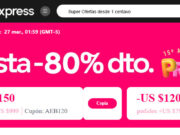| Ultimos cupones ingresados: |
Cómo aumentar la memoria interna en cualquier teléfono Xiaomi. No todos los fabricantes de teléfonos, incluidos Samsung y Xiaomi, ofrecen la opción de aumentar la memoria interna. Eso es bastante fastidioso, ¿no?.
Cómo aumentar la memoria interna en cualquier teléfono Xiaomi
Pero no todo está perdido, hemos estado modificando nuestros dispositivos Xiaomi desde entonces, y hemos creado esta genial solución para aumentar la memoria interna en cualquier teléfono Xiaomi.
Esta solución hace uso de una tarjeta SD para tomar prestada dicha memoria, sin embargo, también incluye el flasheo de una ROM personalizada para permitir el almacenamiento adaptable.
Condiciones para que este truco funcione
- El teléfono debe tener soporte para memoria externa.
- La versión de Android debe ser Marshmallow o superior.
- La tarjeta SD utilizada en el proceso debe ser una tarjeta SD de clase 10 de alta velocidad. Simplemente un buen punto de advertencia: si avanza con una tarjeta de memoria de baja velocidad, puede que su Android se ralentice a largo plazo.
- ADB y Fastboot instalados en su computadora.
Entonces, sin más preámbulos, empecemos.
# 1. Copia de seguridad de todos los datos
Como se mencionó anteriormente, el proceso incluye el flasheo de una ROM personalizada en el dispositivo, lo que significa que básicamente está limpiando todos los datos del dispositivo. Entonces, antes de continuar, asegúrese de que todas las aplicaciones, datos y contactos hayan sido respaldados de manera segura en una computadora o en la nube.
# 2. Crear una cuenta MI
Una vez más, este es un requisito previo para el flasheo de su teléfono ya que la creación de una cuenta MI le ayuda a desbloquear el gestor de arranque.
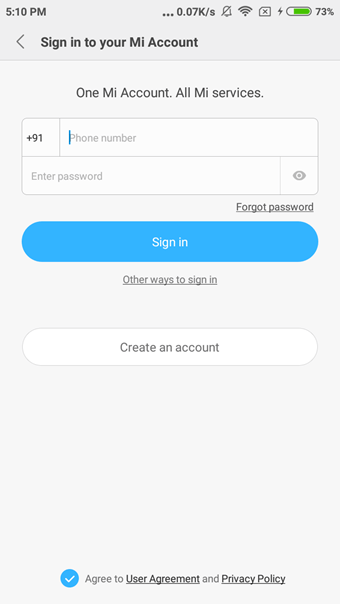
Este proceso generalmente toma 3-4 días y requiere que usted escriba a los administradores de Mi para que tenga los derechos de desarrollador. Xiaomi mantiene el gestor de arranque bloqueado para mantener los datos privados del usuario a salvo de ROM o dispositivos falsificados.
# 3. Descargar Developer ROM
Como ya sabrá, cada dispositivo Xiaomi tiene dos o más tipos de ROM asociados: una ROM global y una ROM china. Como es obvio, la ROM global se ejecuta solo en teléfonos con procesadores Snapdragon y la ROM china se ejecutará en los procesadores MediaTek.
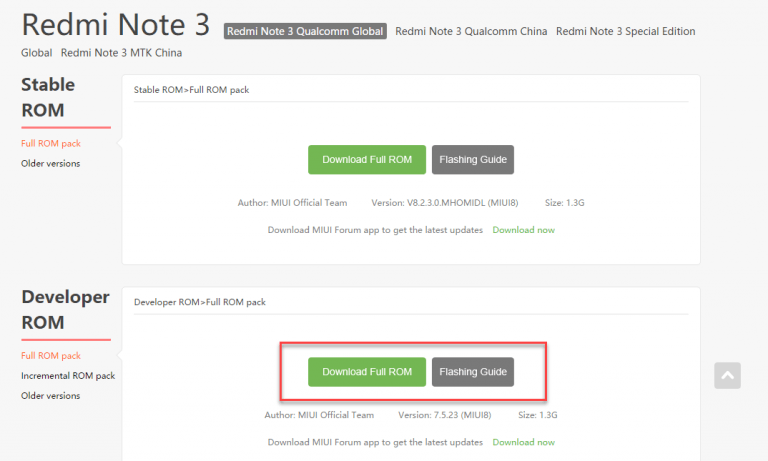
En este paso, todo lo que necesita hacer es seleccionar su teléfono (en nuestro caso, es una Redmi Note 3) y elegir la ROM del desarrollador. Al hacer clic en descargar, se descargará automáticamente un archivo zip en su computadora.
# 4. Transfiere la ROM
Ahora que la ROM se ha descargado a la computadora, transfiera el archivo zip a su teléfono usando un cable de datos. Aquí, asegúrese de que el archivo se copie en el almacenamiento interno de su dispositivo. Una vez hecho esto, vaya a la aplicación de actualización (en Herramientas), toque en el menú de tres puntos y seleccione manualmente la ROM del almacenamiento interno.
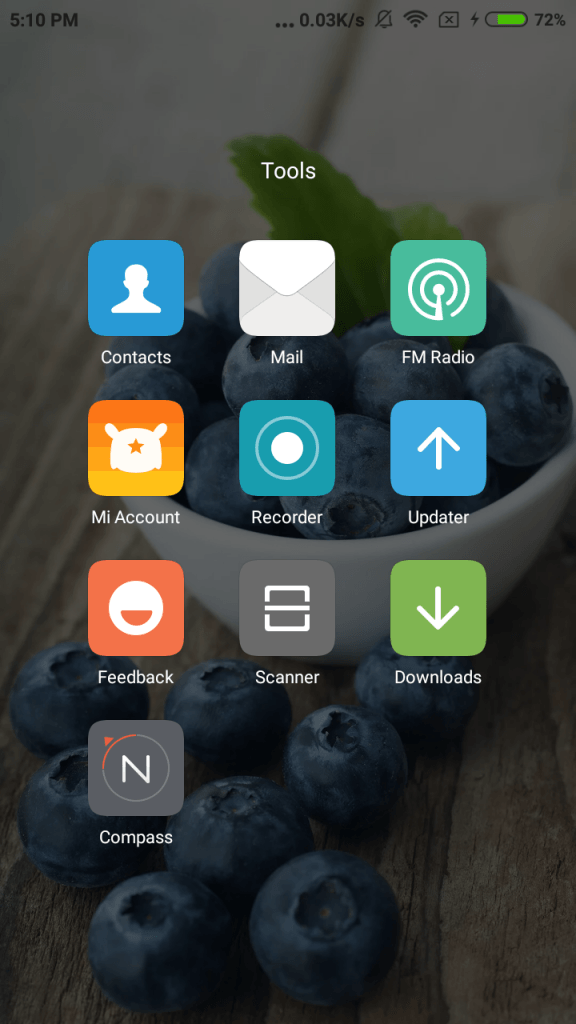
Este proceso generalmente toma de 8 a 10 minutos para completarse luego de que el teléfono arrancará en el nuevo modo de desarrollador.
[su_label type=»important»]Importante: al configurar el modo de desarrollador, el teléfono solicitará un inicio de sesión. Este inicio de sesión tiene que ser el mismo ID de inicio de sesión que se utilizó para solicitar los derechos de desarrollador (sin él, el gestor de arranque no se desbloqueara).[/su_label]
El gestor de arranque controla cómo se iniciará el dispositivo en cuestión y entrar en el gestor de arranque es lo que se conoce como Fastboot.
# 5. Ingresa al modo Fastboot
Los próximos pasos requieren otra herramienta que se llame Mi Unlock. Esta herramienta ayuda a ingresar al modo Fastboot. Una vez descargado, Mi Unlock también requiere que inicies sesión con las mismas credenciales Mi.
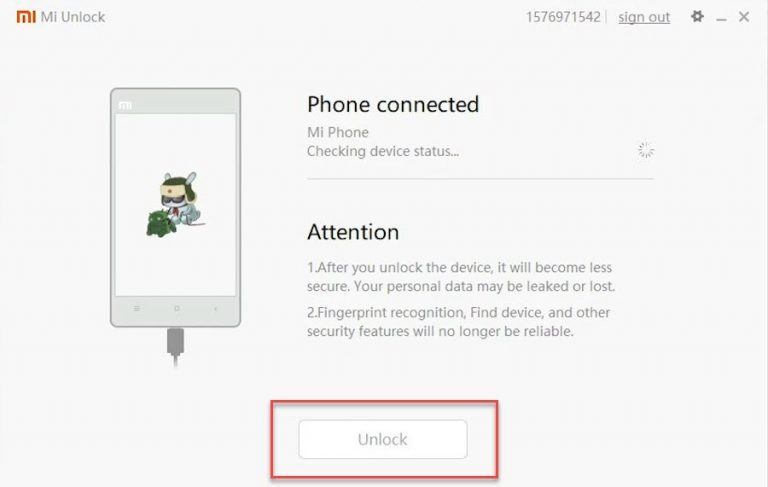
Tras la verificación de la cuenta Mi, apague el teléfono y mantenga presionadas la tecla para bajar el volumen y el botón de encendido simultáneamente hasta que vea un conejito en la pantalla.
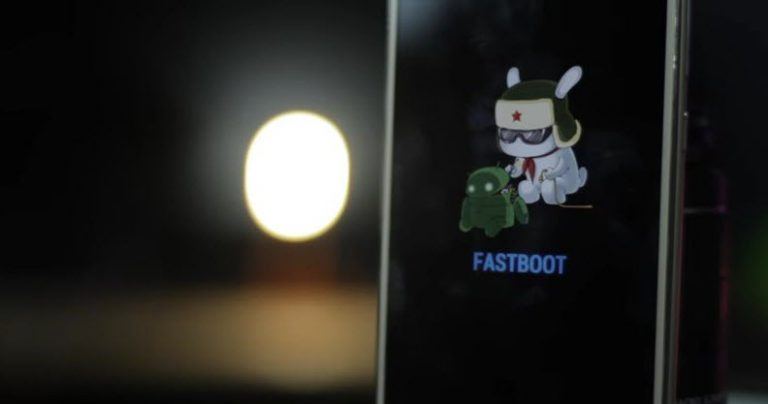
[su_note]Después de ingresar al modo Fastboot, conecte su teléfono a la PC con un cable de datos y haga clic en «Desbloquear» (en la herramienta de desbloqueo). [/su_note]
# 6. ADB y recuperación personalizada
Desbloquear el dispositivo completa la primera mitad del proceso. La segunda mitad hace uso de otro conjunto de herramientas,
- ADB y Fastboot
- Recuperación personalizada TWRP
- Lineage ROM
- GApps (Google Apps)
El popular foro XDA Developers presenta un instalador llamado «Instalador ADB de 15 segundos v1.4.3» que, por sugerencia de su nombre, se asegura de que todos los archivos necesarios se copien dentro de la carpeta de archivos de programa de tu PC en un santiamén.
[su_quote]Estos archivos estarán dentro de una carpeta llamada Minimal ADB y Fastboot.[/su_quote]
Navegue a la carpeta, haga clic con el botón derecho para abrir el símbolo del sistema y escriba el siguiente comando:
fastboot oem unlock-go
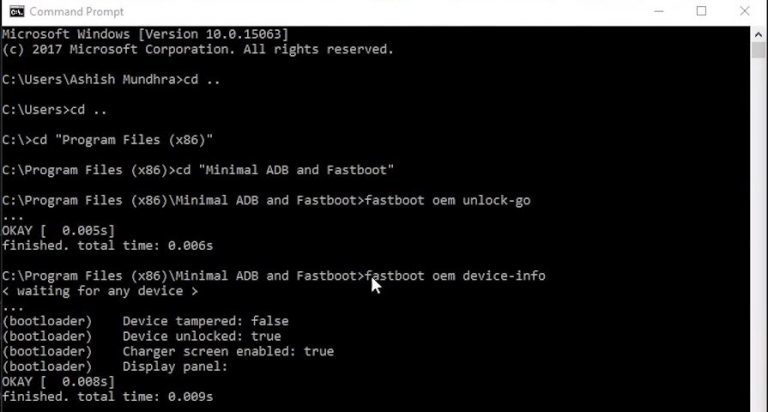
Si su sistema no le permite abrir el símbolo del sistema desde la carpeta, haga clic aquí. El comando de desbloqueo Oem ayuda a determinar si el dispositivo se ha desbloqueado con éxito.
[su_note note_color=»#fbc3f3″ radius=»1″]Un mensaje desbloqueado de dispositivo de True indica que estamos listos para pasar al siguiente paso: copiar el archivo de imagen TWRP dentro de la carpeta Minimal ADB para cambiar el tipo de recuperación del dispositivo. [/su_note]
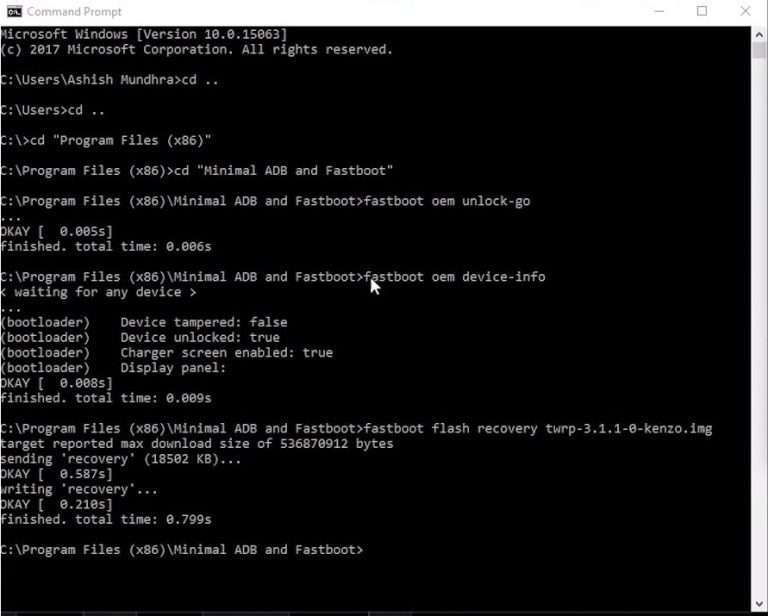
Para copiar los archivos, escriba el siguiente comando:
fastboot flash recovery [TWRP image name]
Aquí, reemplace el nombre de la imagen con el nombre del archivo TWRP que descargó.
# 7. Instalar Lineage ROM
Copie el archivo ROM de Lineage (descargado en el paso 6) en la memoria interna del teléfono. Ahora, inicie el teléfono en modo de recuperación, es decir, mantenga presionado el botón de encendido y el botón de subir volumen hasta que vea el parpadeo de TWRP en la pantalla. Toque en la opción de copia de seguridad que tomará una copia de seguridad NANDroid de su dispositivo Android.
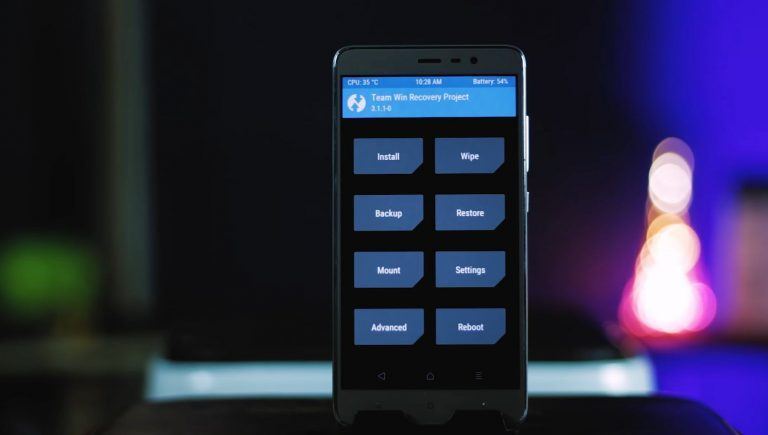
Una copia de seguridad de NANDroid es una clonación del sistema de archivos de un dispositivo Android y generalmente se crea con una recuperación personalizada de Android, pero también se puede crear con una aplicación. Una vez que se realiza la copia de seguridad, es hora de limpiar el dispositivo.
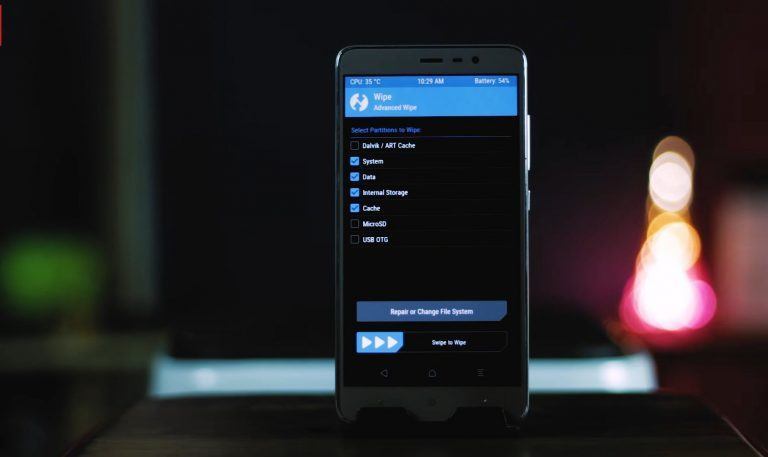
Asegúrate de borrar también la caché junto con los datos del sistema y el almacenamiento interno. Ahora que todo está limpio y fresco, toca instalar ambos archivos zip: Lineage ROM y luego GApps.
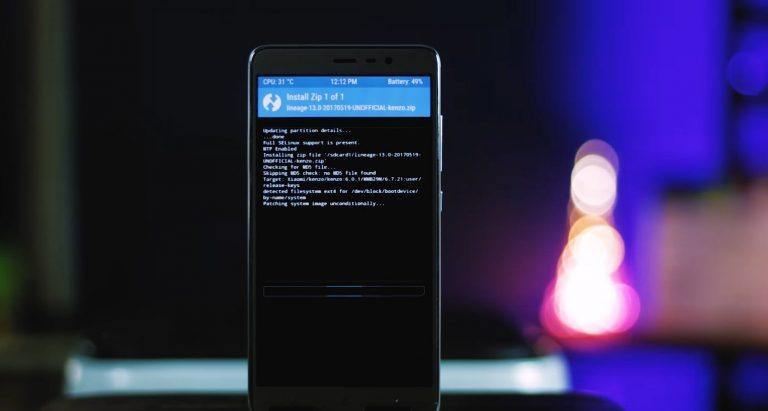
Después de que se hayan instalado ambos archivos zip, el dispositivo se reiniciará nuevamente. Este proceso tomará aproximadamente de 10 a 12 minutos, luego de lo cual su teléfono tomará el aspecto de stock de Android similar al que se encuentra en el OnePlus 3 o el Moto G5 Plus.
# 8. Habilitar almacenamiento adaptable
Como dicen, esa paciencia siempre vale la pena y esto es absolutamente cierto en este caso. Una vez que todo se haya completado con éxito y su teléfono haya obtenido un aspecto completamente nuevo, podrá habilitar el almacenamiento adaptable.
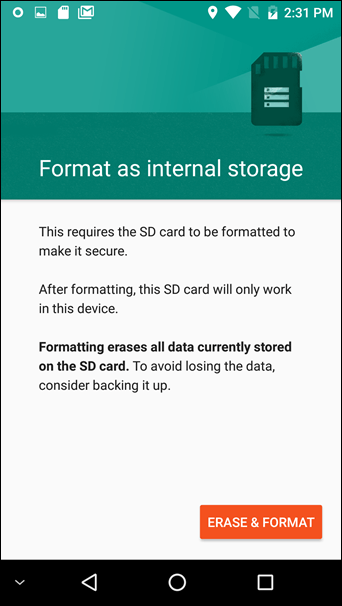 |
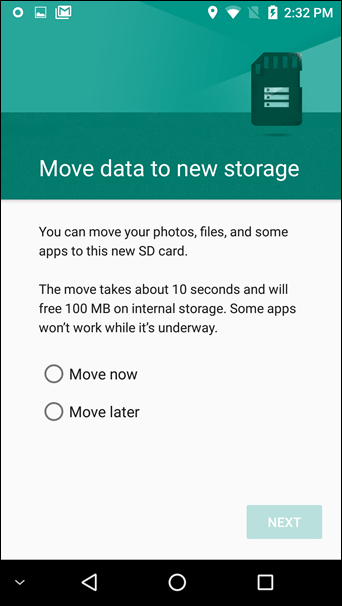 |
Dirígete a Configuración> Almacenamiento, luego USB> Almacenamiento portátil y toca el menú de hamburguesas en la esquina superior derecha. Toque configuración y seleccione Formatear como almacenamiento interno> Borrar y formatear. Una vez hecho esto, el almacenamiento del dispositivo mostrará un acumulado de ambas memorias.
[su_note note_color=»#f7f433″ text_color=»#000000″ radius=»2″]Este punto requiere una advertencia: como el teléfono trata ahora a la tarjeta SD como parte del almacenamiento interno, una expulsión no planificada puede resultar en un teléfono inestable y puede causar un apagado forzoso de las aplicaciones.[/su_note]
¡Eso es todo!
Entonces fue así como puedes aumentar la memoria interna de tu dispositivo Xiaomi. Sin lugar a dudas, es un proceso un poco largo, pero al final del día, obtendrás una memoria significativamente mayor y un alivio a los problemas relacionados con la memoria. Por supuesto, el flasheo de una nueva ROM significa que tendrás que decir adiós al blaster IR incorporado. Pero bueno, más espacio de almacenamiento, ¿recuerdas?
¿Qué te pareció Cómo aumentar la memoria interna en cualquier teléfono Xiaomi?
Traducido por K.Vera de guidingtech